悟空图像将图片转为pdf格式的教程
时间:2023-11-01 10:05:59作者:极光下载站人气:29
悟空图像是一款可以全面替代ps的专业图像处理软件,其中强大的功能可以让每个用户都能快速上手、快速出图,而且悟空图像支持全平台运行和多层操作,为用户带来了不错的会用体验,
因此悟空图像很受大家的喜欢,当用户在使用悟空图像软件时,可以根据自己的需求来设置图片格式,例如有用户想要将图片转成pdf格式,却不知道怎么来操作实现,其实这个问题是很好解决的,用户只需点击其中的另存为选项,接着进入到另存为窗口中,可以看到当前的保存类型为pdf格式,用户直接按下保存按钮即可解决问题,那么接下来就让小编来向大家分享一下悟空图像将图片转为pdf格式的方法教程吧,希望用户能够喜欢。
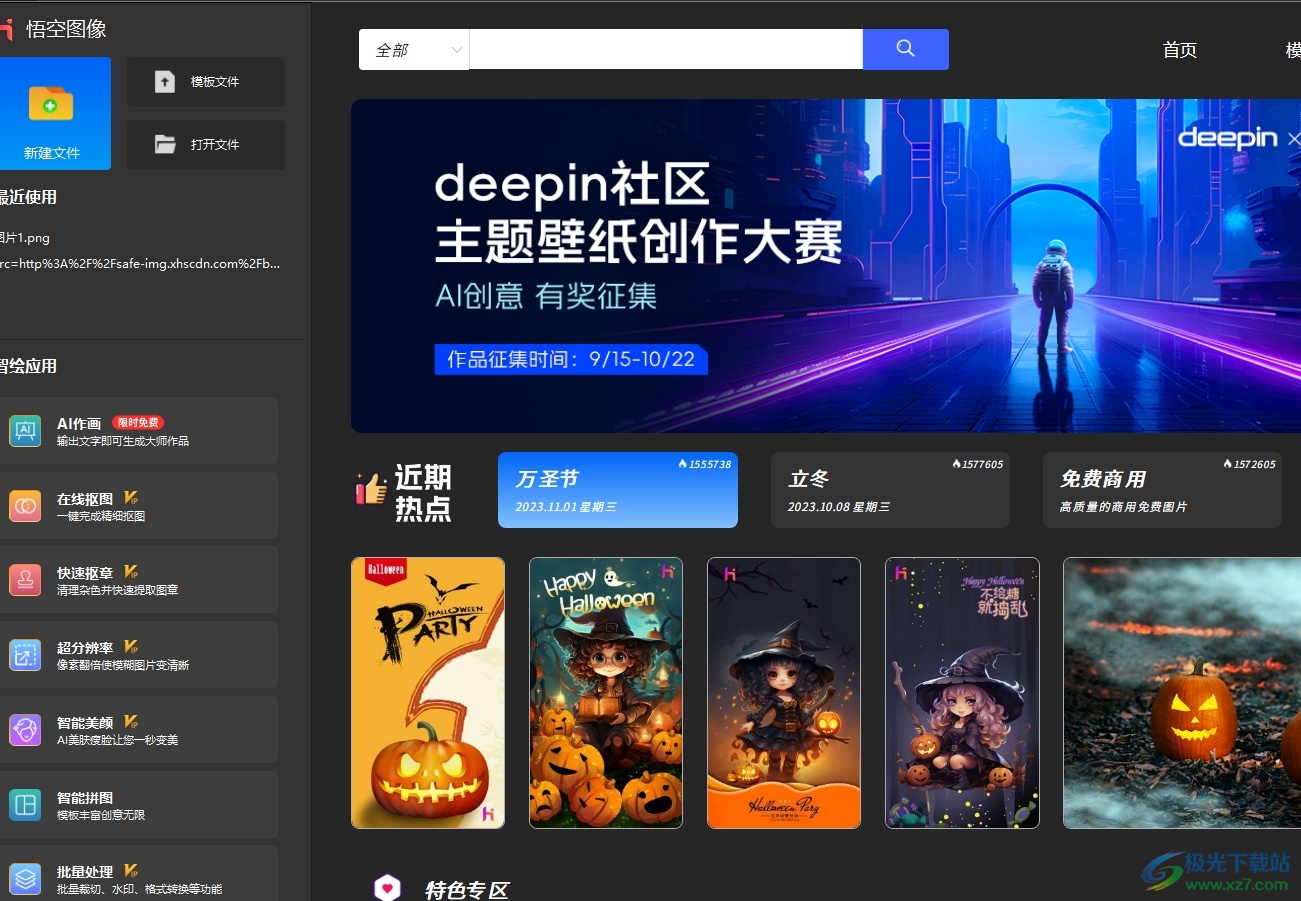
方法步骤
1.用户在电脑上打开悟空图像软件,并来到主页上点击左上角处的打开文件按钮
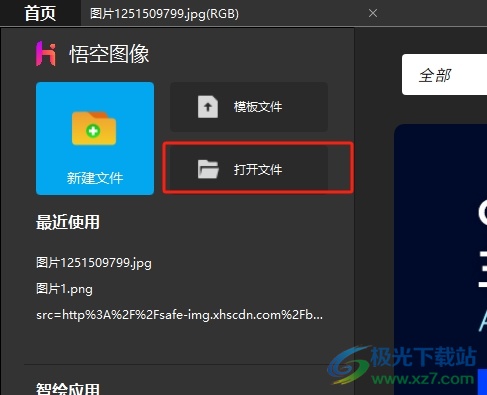
2.接着进入到文件夹窗口中,用户选择需要的图片后按下打开按钮
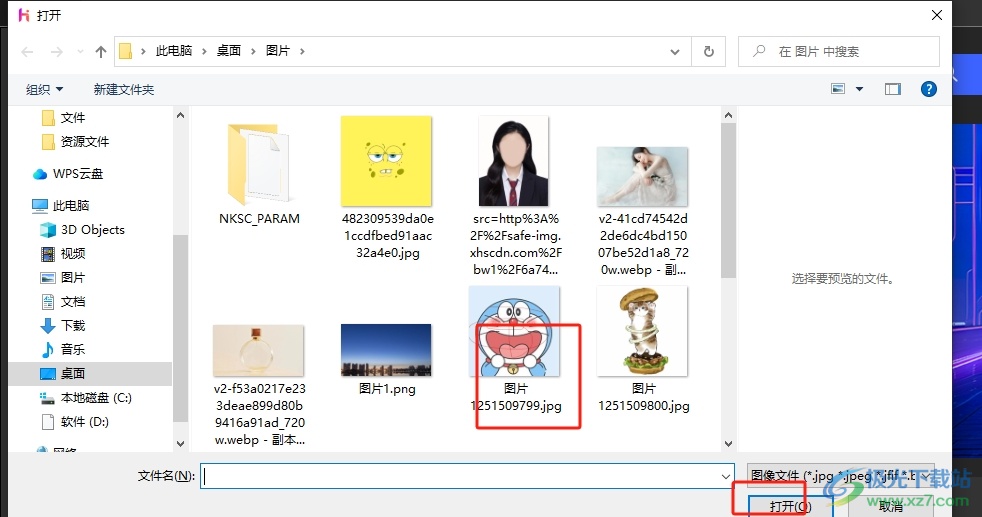
3.这时进入到图片的编辑页面上来进行样式格式设置后,用户点击菜单栏上方的另存为选项
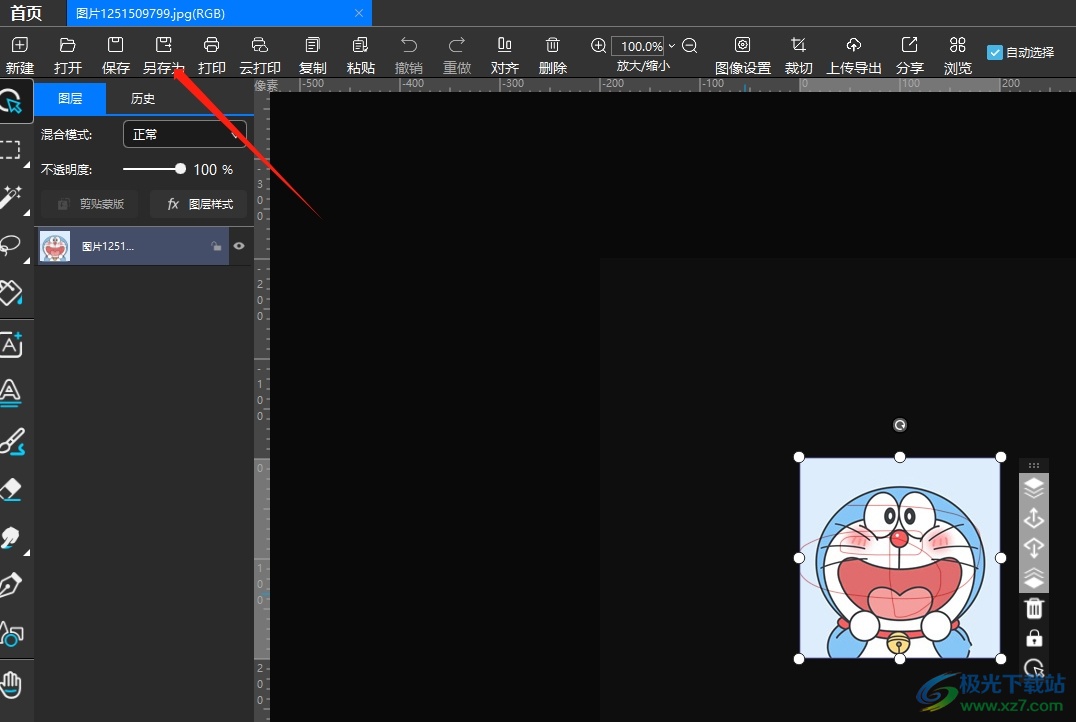
4.进入到另存为窗口中,用户可以看到保存类型为pdf格式,接着设置好保存路径后按下打开按钮即可
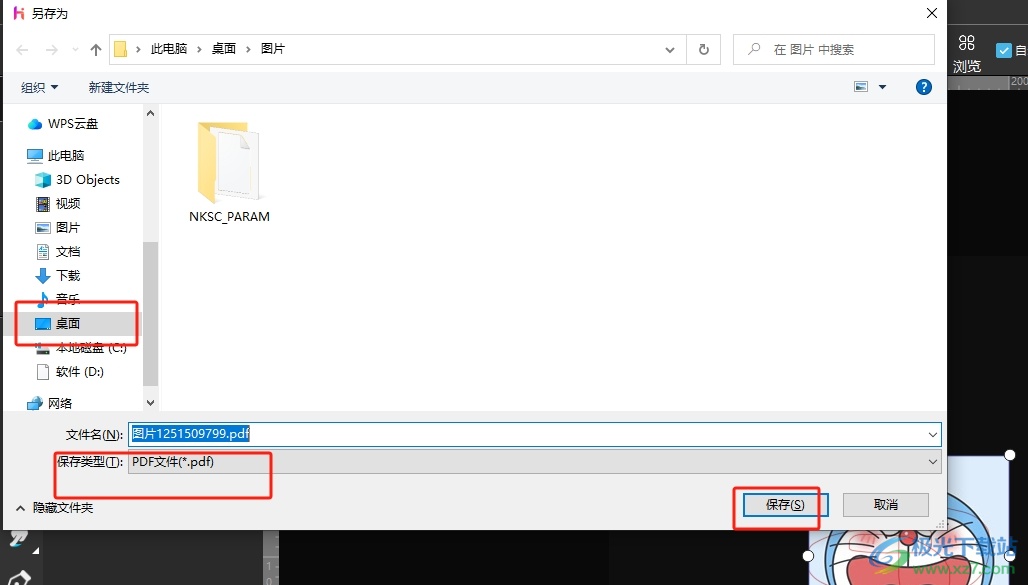
5.完成设置后,回到电脑桌面上,用户就可以看到图片成功转换为pdf格式了
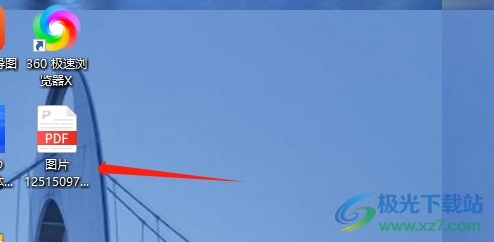
以上就是小编对用户提出问题整理出来的方法步骤,用户从中知道了大致的操作过程为点击打开文件——选择图片——进入编辑页面——另存为——保存类型为pdf——设置好保存路径——保存这几步,方法简单易懂,因此感兴趣的用户可以跟着小编的教程操作试试看。
相关推荐
相关下载
热门阅览
- 1百度网盘分享密码暴力破解方法,怎么破解百度网盘加密链接
- 2keyshot6破解安装步骤-keyshot6破解安装教程
- 3apktool手机版使用教程-apktool使用方法
- 4mac版steam怎么设置中文 steam mac版设置中文教程
- 5抖音推荐怎么设置页面?抖音推荐界面重新设置教程
- 6电脑怎么开启VT 如何开启VT的详细教程!
- 7掌上英雄联盟怎么注销账号?掌上英雄联盟怎么退出登录
- 8rar文件怎么打开?如何打开rar格式文件
- 9掌上wegame怎么查别人战绩?掌上wegame怎么看别人英雄联盟战绩
- 10qq邮箱格式怎么写?qq邮箱格式是什么样的以及注册英文邮箱的方法
- 11怎么安装会声会影x7?会声会影x7安装教程
- 12Word文档中轻松实现两行对齐?word文档两行文字怎么对齐?
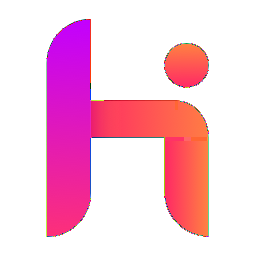
网友评论